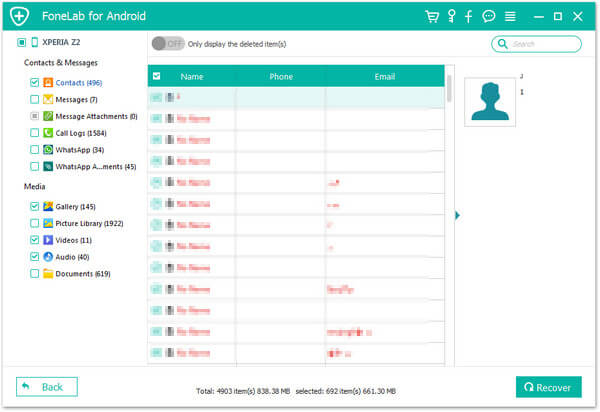Resumen
Cómo restaurar contactos de Android desde Gmail? Esta publicación le mostrará algunos consejos y trucos, lo que le permitirá restaurar fácilmente contactos en Android desde Gmail.
Resumen
Cómo restaurar contactos de Android desde Gmail? Esta publicación le mostrará algunos consejos y trucos, lo que le permitirá restaurar fácilmente contactos en Android desde Gmail.
Accidentalmente borré más de 200 contactos en mi Samsung Galaxy S7. ¿Cómo los restauro desde Google? Creo que está tratando de sincronizar lo eliminado con Google, pero aparece un error que dice que tiene problemas. No puedo averiguar cómo restaurar?
¿Quieres restaurar los contactos de Android? No sudes. Una buena noticia para usted es que puede restaurar los contactos de Android desde Gmail si tiene dicha copia de seguridad. La cuenta de Google asociada con su teléfono Android ofrece una copia de seguridad útil, para que pueda obtener una copia de seguridad cuando lo desee.
Siempre que su cuenta de Google esté sincronizada con su dispositivo Android, puede restaurar una copia de seguridad de todos sus contactos desde hace 30 días. Esta publicación le mostrará cómo acceder y restaurar contactos de Android a través de Gmail a través de su computadora.
Una publicación en un foro de dispositivos Android se está volviendo popular en el foro. En otras palabras, varios usuarios de Android pueden tener el mismo problema. Y el artículo fue escrito para tratar ese problema, que presenta los pasos específicos para restaurar los contactos de Android desde Gmail.
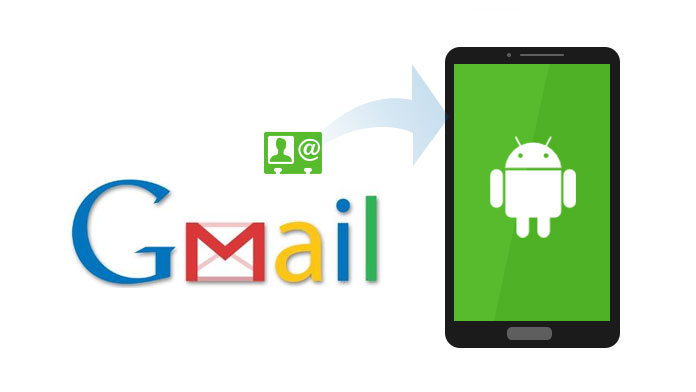
Restaurar contactos de Android Gmail
Si eliminó por error sus contactos de Google sincronizados con su teléfono Android u obtuvo una sincronización fallida, ¿cómo podría restaurar sus contactos perdidos de Android? Aquí está el camino.
Todos los pasos que se mencionan a continuación se basan en la condición de que tuviera una cuenta de Google y hacer una copia de seguridad de los contactos de Android con Gmail.
Antes de restaurar sus contactos de Android desde Gmail, debe asegurarse de que su función de sincronización esté habilitada en su teléfono. Entonces debe descargar contactos de Gmail
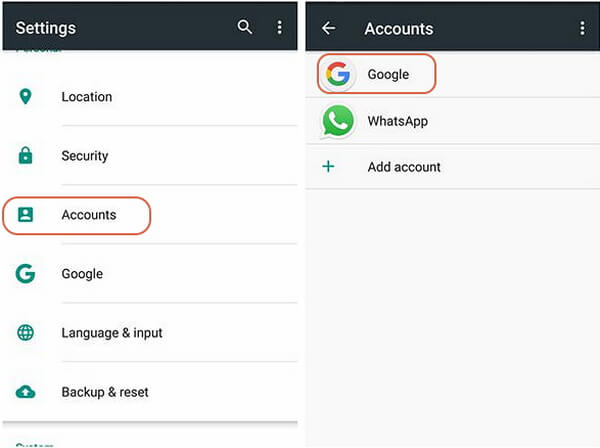
Habilite la función de sincronización en su teléfono
Paso 1Seleccione la "Configuración" del dispositivo.
Paso 2Desplácese hasta "Cuentas"
Paso 3Seleccione "Google" para encontrar su dirección de Gmail, selecciónela y verifique que "Sincronizar contactos" esté marcado. Si no ha anunciado una cuenta de Gmail antes, simplemente Crea una nueva cuenta de Google ahora.
Antes de restaurar los contactos eliminados en Android, debe recuperar los contactos eliminados en su Gmail.
Paso 1Ve a Gmail en tu navegador. (¿No recuerda la cuenta o la contraseña de Gmail? Obtener recuperación de cuentas de google.)
Paso 2Haga clic gmail en la parte superior izquierda y elige Contacto En el menú desplegable.
Paso 3Haga clic Más en la lista desplegable de su lista de contactos.
Paso 4Seleccione Restaurar contactos.
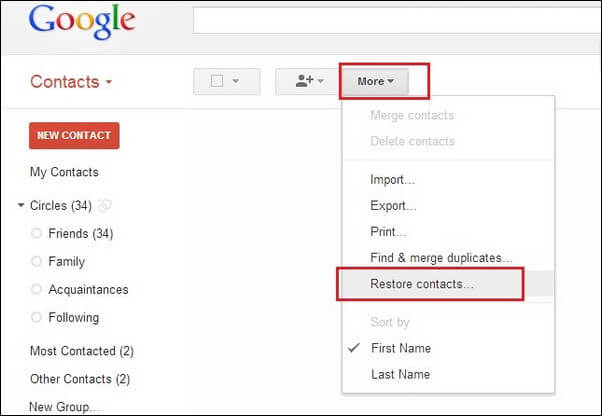
Restaurar contactos eliminados de Gmail a Android
Dado que la función de sincronización de su teléfono siempre está habilitada, después de seguir los pasos anteriores, puede verificar su teléfono para ver si sus contactos eliminados se restauraron desde Gmail.
Paso 5Haga clic en tiempo para restaurar a. Si hace clic en Personalizado puede configurarlo para restaurar desde hace 29 días, 23 horas y 59 minutos. Hacer clic Restaurar del botón.
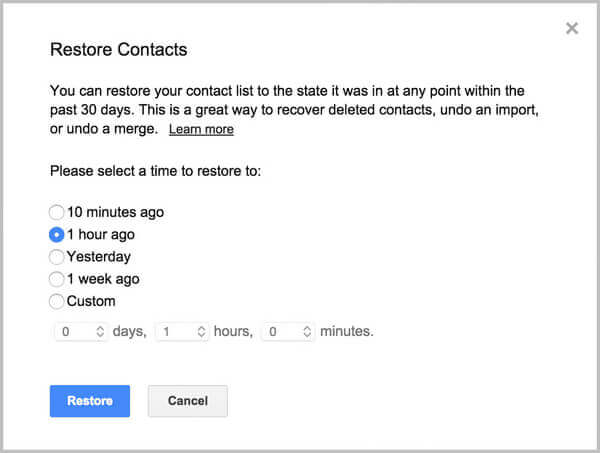
Paso 6Recoge tu teléfono Android. Lanzamiento Ajustes desde la pantalla de inicio del teléfono Android, el tono de notificación o el cajón de la aplicación. Grifo Cuentas > Google.
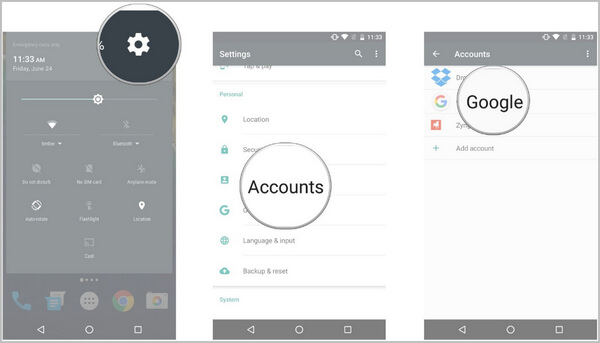
Paso 7Presiona la cuenta de Google a la que están asociados tus contactos. Toque en el MENÚ en la esquina superior derecha (la posición del menú puede ser diferente para diferentes modelos). Son tres puntos verticales tal vez. Grifo Sincronizar ahora.
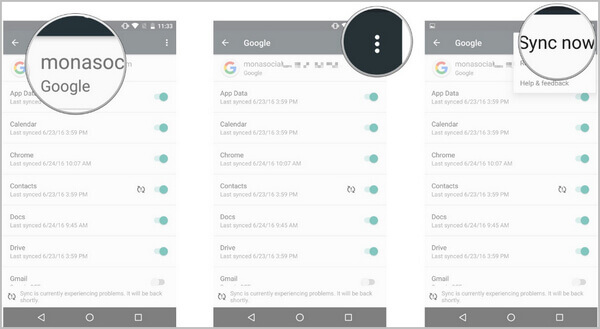
No todos los contactos eliminados en Gmail se pueden restaurar a través de este procedimiento. Solo puede recuperar los datos eliminados en los últimos 30 días.
Si no puede restaurar contactos de Gmail después de 30 días, no se preocupe, puede ir a esta guía de ayuda para recuperar contactos de la tarjeta SIM y aquellos contactos almacenados en la tarjeta SD.
¿Hay alguna forma de restaurar los contactos de Android sin Gmail? El artículo anterior le enseña cómo restaurar contactos de Android desde Gmail. Si lo encuentra complicado, puede probar una herramienta alternativa de recuperación de contactos.
Además de restaurar contactos de Android desde Gmail, también puede recuperar contactos en Android con la ayuda de FoneLab - Recuperación de datos de Android. Esta herramienta le permite fácilmente recuperar contactos eliminados en Android sin ninguna molestia. Siempre que no pierda su teléfono Android o que los datos eliminados no se sobrescriban por completo con datos nuevos, el software puede ayudarlo a recuperar los contactos eliminados. Inteligente como es, Android Data Recovery distingue entre los contactos eliminados y los existentes en diferentes colores. El primero está en rojo y el segundo en negro. También le permite obtener una vista previa y recuperar selectivamente datos de Android, no solo contactos.
En esta publicación, le mostramos principalmente cómo restaurar contactos de Android desde Gmail. Además, simplemente le presentamos una herramienta útil de recuperación de datos de Android en caso de que desee restaurar contactos en lugar de Gmail. Cualquier otra idea es bienvenida.